Heim >Computer-Tutorials >Browser >Erfahren Sie, wie Sie die neue Bing-Suche in Firefox verwenden
Erfahren Sie, wie Sie die neue Bing-Suche in Firefox verwenden
- WBOYWBOYWBOYWBOYWBOYWBOYWBOYWBOYWBOYWBOYWBOYWBOYWBnach vorne
- 2024-01-31 14:09:06913Durchsuche
So verwenden Sie neu im Firefox-Browser Bing? Firefox ist ein Internet-Tool, das Benutzern Rich-Content-Dienste bieten kann. Seine Plug-in-Erweiterungen können alle Internet-Browsing-Bedürfnisse der meisten Benutzer erfüllen. Wenn Sie New Bing über den Firefox-Browser verwenden möchten, müssen Sie eine Plug-in-Erweiterung verwenden, um Berechtigungen zu erhalten. Wenn Sie nicht wissen, wie man es bedient, folgen Sie einfach dem Editor, um einen Blick darauf zu werfen. Verwenden des Firefox-Browsers neue Bing-Methode .

So verwenden Sie das neue Bing in Firefox
1. Installieren Sie den Browser-Plug-in-Header-Editor.
Klicken Sie auf die Schaltfläche mit dem Erweiterungssymbol in der oberen rechten Ecke von Firefox und wählen Sie unten „Erweiterungen verwalten“ aus.
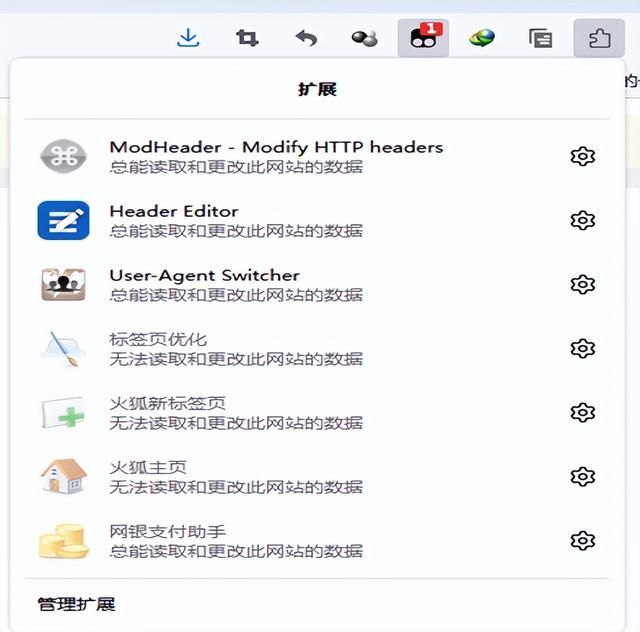
Installieren Sie den Plugin-Header-Editor
Geben Sie unter „Weitere Add-ons finden“ Folgendes ein: Header-Editor, suchen Sie, klicken Sie auf das erste Add-on und installieren Sie es.
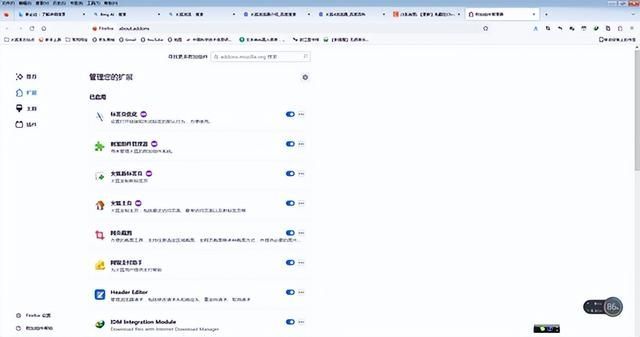
2. Bearbeiten Sie den Header-Editor, um ein Umdrehen zu vermeiden.
Klicken Sie auf das Browser-Erweiterungssymbol, wählen Sie die Option „Header-Editor“, wählen Sie „Verwaltung“ und geben Sie die Bearbeitung ein.
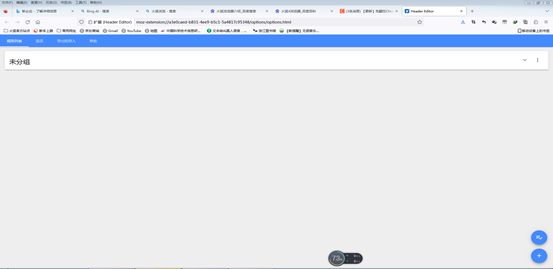
Header-Editor-Plugin
(1) Öffnen Sie das Plug-in und fügen Sie eine Regel hinzu: Der Inhalt ist wie in der Abbildung dargestellt.
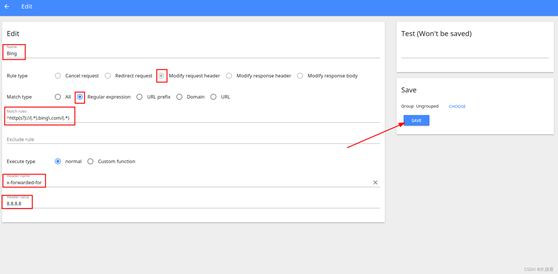
Der ausgefüllte Inhalt wird direkt hier veröffentlicht und kann direkt kopiert werden, um das Ausfüllen für alle zu erleichtern.
Übereinstimmungsregeln: ^http(s?)://(.*).bing.com/(.*);
Header-Name:x-forwarded-for;user-agent;
Header-Wert des Benutzeragenten:
Mozilla/5.0 (X11; Linux x86_64) AppleWebKit/537.36 (KHTML, wie Gecko) Chrome/110.0.0.0 Safari/537.36 Edge/110.0.1587.41
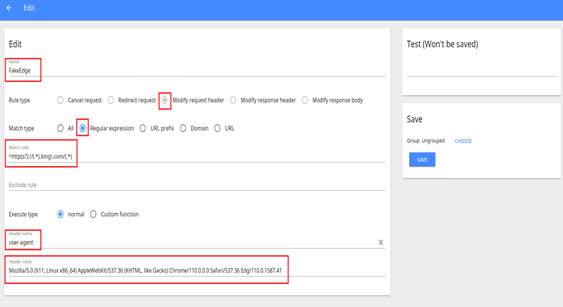
(2) Klicken Sie auf Speichern. Dann können Sie ohne Tools direkt auf die Bing-Suche zugreifen.
Das obige ist der detaillierte Inhalt vonErfahren Sie, wie Sie die neue Bing-Suche in Firefox verwenden. Für weitere Informationen folgen Sie bitte anderen verwandten Artikeln auf der PHP chinesischen Website!

